QL-560
FAQ & Fehlerbehebung |

QL-560
Datum: 02.12.2019 Kennnummer: faqp00000397_000
Wie installiere / ändere ich die Etikettenrolle?
- Um eine neue Etikettenrolle zu installieren
- Um eine Etikettenrolle zu entfernen
Um eine neue Etikettenrolle zu installieren:
- Drücken Sie die EIN/AUS-Taste, um den Drucker auszuschalten.
-
Halten Sie die DK-Rollenfachabdeckung an den Seiten in der Nähe der Vorderseite des Druckers und heben Sie sie zum Öffnen fest an.
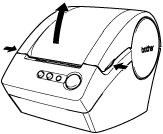
-
Rollenentriegelungshebel (1) nach oben ziehen und die Schutzfolie (2) des Druckwerks entfernen. (nur QL-500/550)
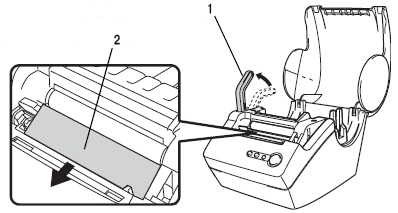
-
Setzen Sie die Spule der DK-Rolle entlang der Spulenführungen des Druckers ein. printer.
Die Spulenarme (3) sollen fest in die Spulenführungen (4) auf der linken und rechten Seite eingesetzt sein.
-
Heben Sie den Rollenentriegelungshebel (5) an und führen Sie dann das Ende der DK-Rolle unmittelbar vor dem Schneidwerkzeug (7) in das Druckwerk (6) ein.
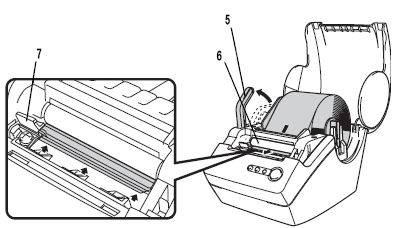
Wenn Sie das Ende der DK-Rolle nicht in das Druckwerk einfädeln können, führen Sie es so weit wie möglich ein, senken Sie den Rollenentriegelungshebel und schließen Sie den Deckel. Drücken Sie dann die FEED-Taste (Einzug), um die Rolle einzustellen.
-
Senken Sie den Etikettenhebel und schließen Sie dann die DK Rollfachabdeckung.
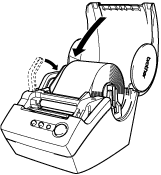
Um eine Etikettenrolle zu entfernen:
- Drücken Sie die EIN/AUS-Taste, um den Drucker auszuschalten.
-
Halten Sie die DK-Rollenfachabdeckung an den Seiten in der Nähe der Vorderseite des Druckers und heben Sie sie zum Öffnen fest an.
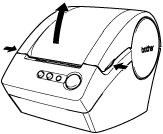
-
Heben Sie den Etikettenhebel an.
Halten Sie die Etikettenrolle an den Spulenarmen und ziehen Sie die eingefügte DK-Rolle nach oben.

-
Senken Sie den Etikettenhebel und schließen Sie dann die Abdeckung des DK-Rollenfachs.

QL-500, QL-500A, QL-550, QL-560
Wenn Sie weitere Unterstützung benötigen, wenden Sie sich an den Brother-Kundendienst:
Rückmeldung zum Inhalt
Helfen Sie uns dabei, unseren Support zu verbessern und geben Sie uns unten Ihre Rückmeldung.
Schritt 1: Wie hilfreich sind für Sie die Informationen auf dieser Seite?
Schritt 2: Möchten Sie noch ein paar Bemerkungen hinzufügen?
Bitte beachten Sie, dass dieses Formular nur für Rückmeldungen verwendet wird.